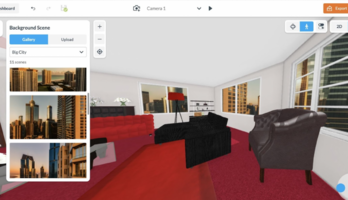Магистерская диссертация Солдатов А.Г. (1222325), страница 17
Текст из файла (страница 17)
Главное меню программного комплекса представлено на рисунке 4.1.
Рисунок 4.1 Главное меню
4.1.1 Основные функции, выполняемые программным комплексом
Программа позволяет проводить прогнозирование следующих показателей:
-
медицинской обстановки,
-
пожарной обстановки,
-
инженерной и химической обстановки,
-
объемов АСДНР,
при воздействии на объекты тыла обычными ССП.
Оценка показателей медицинской, пожарной, инженерной и химической обстановки, объемов АСДНР при нанесении ударов по объектам, не обладающим свойствами ПОО, например, пунктам управления, узлам связи и т.п., а также по РОО и ГТС проводится по первичным поражающим факторам, а при нанесении ударов по ХОО и ПВОО – преимущественно по вторичным поражающим факторам.
При этом защищенность производственного персонала объектов от поражающих факторов соответствует выполненным в мирное время на объектах защитным мероприятиям ГО.
Программа позволяет сохранять в своей базе данных, исходные данные по различным объектам, что дает возможность при необходимости вновь обращаться к ним и производить их корректировку, не вводя характеристики объектов каждый раз заново.
4.1.2 Прогнозирование обстановки и объемов АСДНР при разрушении ПВОО
Перед первым запуском программы пользователь заполняет Форму, содержащуюся в файле «Форма исходных данных–1.xls» (ее часть, относящуюся к ПВОО) (смотри рисунок 4.2).
При заполнении графы «Форма использования» учитывается, что горючие жидкости и воспламеняющиеся газы могут использоваться (храниться) следующими способами:
-
«Хранение в наземных хранилищах»,
-
«Хранение в заглубленных резервуарах»,
-
«Другие формы хранения и использования»;
взрывчатые вещества могут использоваться (храниться) в двух вариантах:
-
«Хранение навалом»,
-
«Хранение на стеллажах»;
кроме того, сжатые газы используются (хранятся) только в баллонах и цистернах (25–100 кг).
Рисунок 4.2 Форма исходных данных для ПВОО
Прогнозирование обстановки и объемов АСДНР при разрушении объекта экономики осуществляется непосредственно в главном меню программы (смотри рисунок 4.1).
В данном окне вводится «Название Федерального органа исполнительной власти или организации» и «Тип объекта».
Затем вводится «№ подведомственного объекта выбранного типа (ПВОО, ХОО, РОО, ГТС, объекты, не являющиеся ПОО) в базе данных».
Далее вводится «№ объекта в итоговом отчете», например, в данном случае «1», «Местонахождение (адрес) объекта экономики», «Название объекта экономики» (смотри рисунок 4.3).

Рисунок 4.3 Ввод характеристик объекта
После ввода всех исходных данных осуществляется прогнозирование обстановки при разрушении ПВОО – кнопка «Принять исходные данные» (смотри рисунок 4.4). После чего открывается окно «Прогнозирование обстановки при разрушении ПВОО» (смотри рисунок 4.5).

Рисунок 4.4 Ввод команды на принятие исходных данных и переход к прогнозированию обстановки при разрушении ПВОО
В открывшемся окне ввод данных проводится последовательно сверху вниз, то есть начинается с выбора типа вещества, а заканчивается вводом вместимости защитных сооружении ГО.
Таким образом, при вводе исходных данных выбираются «Тип вещества» (смотри рисунок 4.6). Исходя из типа вещества – выбирается из списка конкретное вещество (смотри рисунок 4.7), затем (только для газов) указываются его свойства (смотри рисунок 4.8), в данном случае свойства вещества определяются автоматически), форму использования (смотри рисунок 4.9) и массу (смотри рисунок 4.10).
Рисунок 4.5 Окно «Прогнозирование обстановки при разрушении ПВОО»

Рисунок 4.6 Выбор типа вещества

Рисунок 4.7 Выбор наименования вещества

Рисунок 4.8 Автоматический вывод свойств вещества

Рисунок 4.9 Выбор формы использования вещества
![]()
Рисунок 4.10 Ввод массы вещества
Затем пользователь указывает, продолжает или прекращает данный объект экономики работу в военное время (смотри рисунок 4.11).

Рисунок 4.11 Выбор характера деятельности объекта в военное время
После чего вводятся другие характеристики объекта:
-
«Средняя высота промышленных зданий на ПВОО, м»,
-
«Средняя плотность застройки ПВОО, %»,
-
«Площадь территории ПВОО, км2 »,
-
«Штатная численность персонала ПВОО, чел.»,
-
«Численность наибольшей работающей смены ПВОО, чел.»,
-
«Количество защитных сооружений гражданской обороны на ПВОО, ед.»,
-
«Вместимость защитных сооружений гражданской обороны, чел.»
(смотри рисунок 4.12).

Рисунок 4.12 Ввод характеристик выбранного объекта
После ввода исходных данных, характеризующих объект, для получения результатов прогнозирования обстановки и объемов АСДНР нажимаем кнопку «Расчет» (смотри рисунок 4.13). После чего будет осуществлён и представлен результат прогнозирования (смотри рисунок 4.14).

Рисунок 4.13 Ввод команды на расчет обстановки и объемов АСДНР при разрушении ПВОО
Рисунок 4.14 Результаты прогнозирования обстановки и объемов АСДНР при разрушении ПВОО
После проведения расчетов имеется возможность вернуться в главное меню при помощи контекстного меню (смотри рисунок 4.15) и в нем либо указать новые «№ объекта выбранного типа (ПВОО, ХОО, РОО, ГТС, объекты, не являющиеся потенциально опасными) в базе данных» и «Название объекта» провести аналогичные расчеты для другого ПВОО, либо выбрать другой объект продолжить работу уже с ним.

Рисунок 4.15 Выход из окна «Прогнозирование обстановки и объемов АСДНР при разрушении ПВОО»
При необходимости повторно посмотреть перечень объектов, по которым уже проводились расчеты – путем нажатия кнопки «Показать перечень подведомственных объектов» (смотри рисунок 4.16). После чего откроется Форма исходных данных (смотри рисунок 4.17), содержащая перечень подведомственных объектов.

Рисунок 4.16 Ввод команды на показ перечня подведомственных объектов
Рисунок 4.17 Пример заполненной формы исходных данных для ПВОО
Помимо просмотра перечня подведомственных объектов имеется возможность, при необходимости, скорректировать характеристики этих объектов. Для этого в поле свободного ввода «№ подведомственного объекта выбранного типа (ПВОО, ХОО, РОО, ГТС, объекты, не являющиеся потенциально опасными) в базе данных» (смотри рисунок 4.18) нужно ввести номер, значение которого не должно превышать количество объектов в базе данных (смотри рисунок 4.19). После чего можно загрузить исходные данные по выбранному типу объектов, в данном случае ПВОО, нажав кнопку «Загрузить характеристики объекта» (смотри рисунок 4.20).
![]()
Рисунок 4.18 Поле свободного ввода «№ подведомственного объекта выбранного типа (ПВОО, ХОО, РОО, ГТС, объекты, не являющиеся потенциально опасными) в базе данных»

Рисунок 4.19 Поле вывода результата расчета «Количество подведомственных объектов выбранного типа (ПВОО, ХОО, РОО, ГТС, объекты, не являющиеся потенциально опасными) в базе данных»

Рисунок 4.20 Ввод команды на загрузку из базы данных характеристик выбранного объекта
Если в базе данных программы имеются сведения по выбранному ПВОО, то в группе данных «Характеристики объекта» в поле свободного ввода «Местонахождение (адрес) объекта экономики», «Название объекта экономики» загружается информация по объекту (смотри рисунок 4.3). Кроме того в окне «Прогнозирование обстановки при разрушении ПВОО» также автоматически заполняются данными поля свободного ввода (смотри рисунок 4.14). Далее в главном меню (смотри рисунок 4.1) указав № объекта в итоговом отчете, можно провести новый расчет по данному объекту.
4.1.3 Прогнозирование обстановки и объемов АСДНР при разрушении ХОО
Перед первым запуском программы необходимо заполнить Форму, содержащуюся в файле «Форма исходных данных–1.xls» (ее часть, относящуюся к ХОО), расположенном на носителе, на котором поставляется программа, в той же папке, что и файл «Планирование.exe (смотри рисунок 4.20).
Рисунок 4.20 Пример незаполненной формы исходных данных для ХОО
Прогнозирование обстановки и объемов АСДНР при разрушении объекта экономики осуществляется непосредственно в главном меню программы (смотри рисунок 4.1). В данном окне вводится «Название Федерального органа исполнительной власти или организации» и «Тип объекта».
Затем вводится «№ подведомственного объекта выбранного типа (ПВОО, ХОО, РОО, ГТС, объекты, не являющиеся потенциально опасными) в базе данных».
Далее необходимо ввести «№ объекта в итоговом отчете», например, в данном случае «1», «Местонахождение (адрес) объекта экономики», «Название объекта экономики» (смотри рисунок 4.21).
Рисунок 4.21 Ввод характеристик объекта
После ввода всех исходных данных можно перейти к прогнозированию обстановки при разрушении ХОО, нажав кнопку «Принять исходные данные» (смотри рисунок 4.22). После чего открывается окно «Прогнозирование обстановки при разрушении ХОО» (смотри рисунок 4.23).
Рисунок 4.22 Ввод команды на принятие исходных данных и переход к прогнозированию обстановки при разрушении ХОО
Рисунок 4.23 Окно «Прогнозирование обстановки при разрушении ХОО»
В открывшемся окне выбрать «Наименование АХОВ» (смотри рисунок 4.24). Указать общую массу вещества на объекте (смотри рисунок 4.25).